Como corrigir o erro “Pasta de destino já existe” no WordPress
Publicados: 2022-05-06Um dos erros mais comuns do WordPress é o erro “a pasta de destino já existe ”.
Se você trabalha com muitos plugins e temas em seu site WordPress, é provável que encontre esse erro ao tentar reinstalar um plugin ou tema antigo.
Encontrar esse erro pode ser uma experiência frustrante porque, primeiro, impede que você instale o plug-in ou tema e, segundo, você precisa largar tudo o que está fazendo para corrigir o erro primeiro.
Dito isto, corrigir esse erro não demorará muito.
Neste artigo, mostraremos como remover o erro “a pasta de destino já existe” com apenas algumas etapas.
Sem mais delongas, vamos começar com o tutorial.
O que causa o erro “a pasta de destino já existe”?
O WordPress possui um sistema de pastas estruturado onde armazena todos os seus arquivos e pastas principais.
Quando você instala um novo plugin ou tema, novas subpastas são adicionadas ao sistema. Mas durante o processo de instalação, você pode encontrar problemas como perda de conexão com a internet, servidores de hospedagem caindo, etc. Nesses casos, a instalação falha, mas o plugin ou tema pode deixar uma pasta ou duas para trás.
Então, quando você tenta reinstalar o mesmo plugin ou tema, o WordPress fica confuso porque já possui uma pasta idêntica em seu sistema. E é aí que o WordPress mostra o erro “a pasta de destino já existe ”.
Esta é geralmente a causa por trás do erro. Mas também existem outras causas, como quando você exclui um plugin ou tema do seu administrador do WordPress, mas a pasta não é completamente removida do servidor e, portanto, você encontra o erro se tentar reinstalar o plugin ou tema.
Em raras ocasiões, você pode encontrar o erro ao tentar atualizar um plugin ou tema.
Como corrigir o erro "a pasta de destino já existe"
Existem duas maneiras de corrigir a pasta de destino já existe erro do WordPress:
- Você pode usar o recurso “Substituir atual por carregado” no painel do WordPress. Esta é a correção mais simples em 2022 e além .
- Você pode excluir manualmente a pasta do seu servidor usando o cPanel File Manager ou FTP. Então, você pode instalar o plugin ou tema sem ver o erro.
Método 1: Use o botão substituir atual por carregado
Para resolver o erro “a pasta de destino já existe ”, o WordPress criou um novo recurso principal que permite que você opte por substituir a pasta existente ao fazer upload de um tema ou plug-in.
Se você enviar um plugin ou tema onde a pasta já existe, você deverá ver uma mensagem como esta:
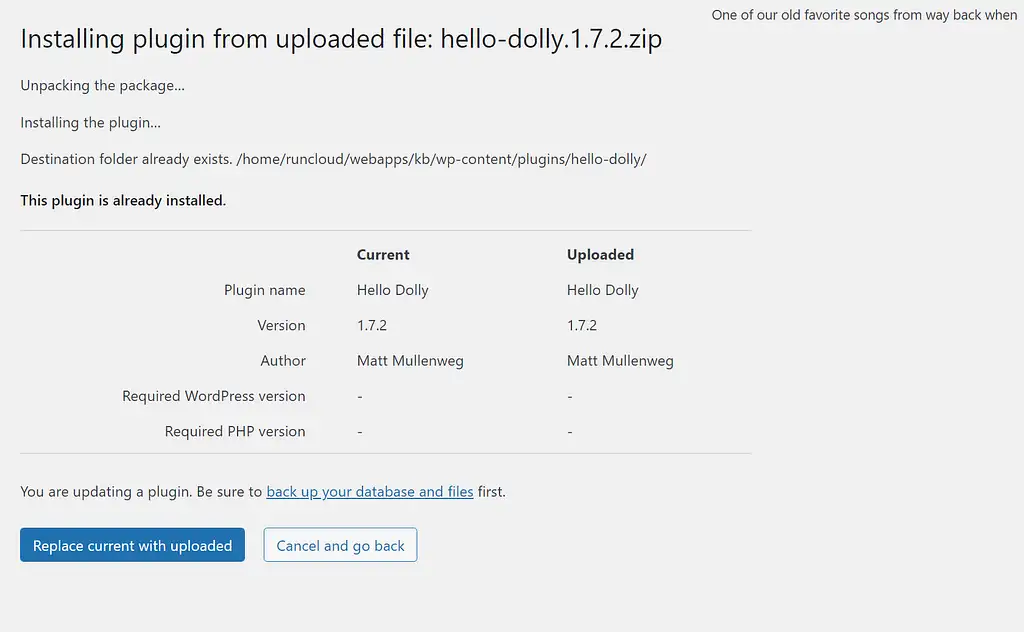
Se você clicar no botão Substituir atual por carregado , o WordPress substituirá automaticamente a pasta existente.
Se você não vir essa tela por algum motivo, também poderá fazer a mesma coisa manualmente usando o próximo método.
Método 2: Use o método manual
Para executar o método manual, você precisará acessar seus arquivos e pastas do WordPress. Como você se conectará diretamente ao seu servidor WordPress, recomendamos fazer um backup do seu site antes de prosseguir.
Usar cPanel
Se o seu host oferece cPanel, você pode usar o cPanel para acessar os arquivos do seu servidor e excluir a pasta problemática.
Você pode acessá-lo fazendo login na sua conta de hospedagem. A localização exata do cPanel difere de host para host, mas deve estar em algum lugar no painel de hospedagem.
Após encontrar o cPanel , abra-o e vá até o Gerenciador de Arquivos e localize a pasta public_html .
Dentro da pasta public_html , existe uma pasta wp-content que armazena todos os arquivos de seus plugins e temas.
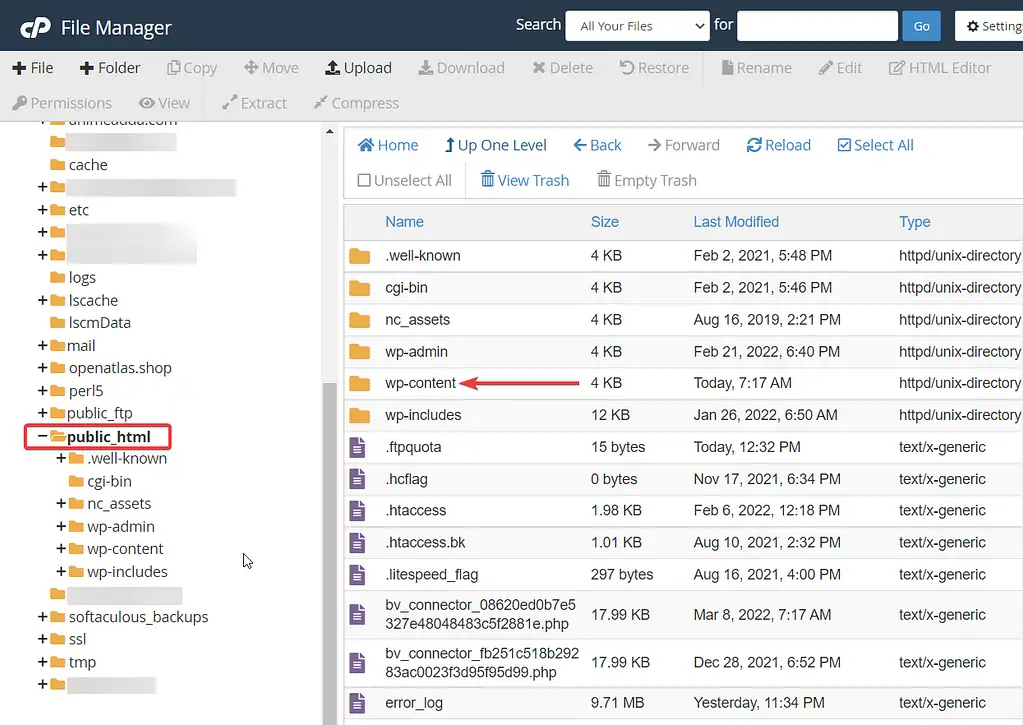
Nota: Se você estiver hospedando vários sites no mesmo servidor ou se o seu site estiver instalado como um subdomínio, você precisa encontrar a pasta wp-content localizada dentro da pasta do seu site (como mostra a imagem abaixo).

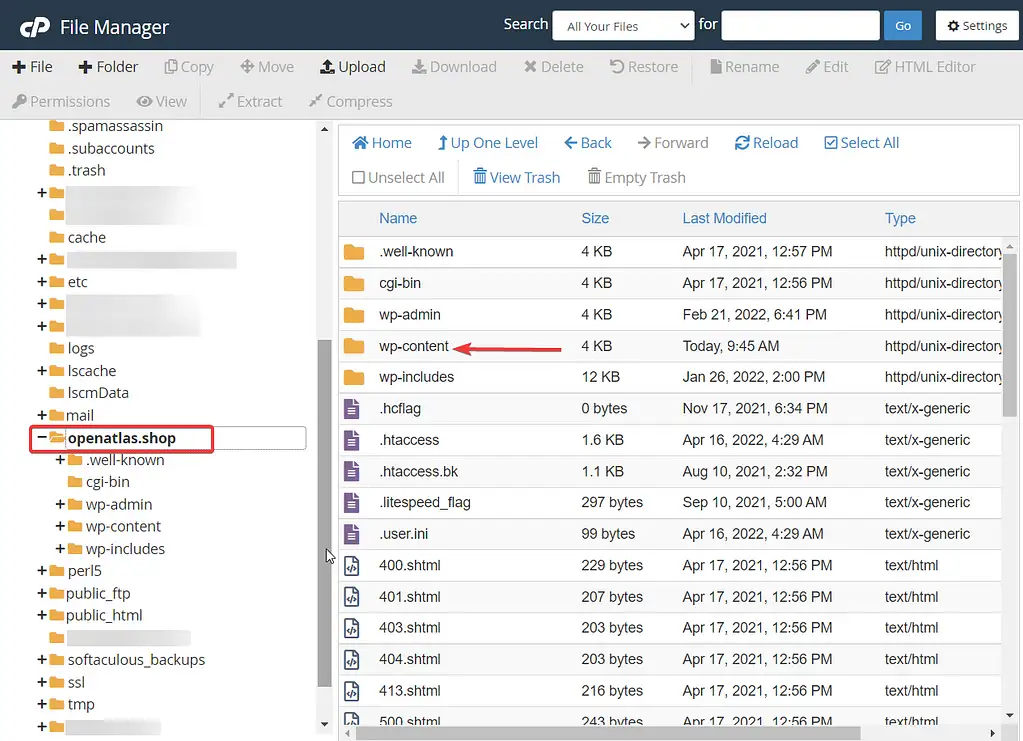
O próximo passo é encontrar os arquivos apropriados e excluí-los. Dentro do conteúdo wp, existem subpastas para cada plugin e tema instalado em seu site.
Se você deseja excluir um tema, vá para a pasta de temas , clique com o botão direito do mouse na pasta do tema específico e selecione Excluir .
Se você deseja excluir um plug-in, vá para a pasta de plug- ins , clique com o botão direito do mouse na pasta específica do plug-in e selecione Excluir .
Não exclua as pastas principais de plugins ou temas – você deve excluir apenas a pasta do tema ou plugin específico que está causando problemas.
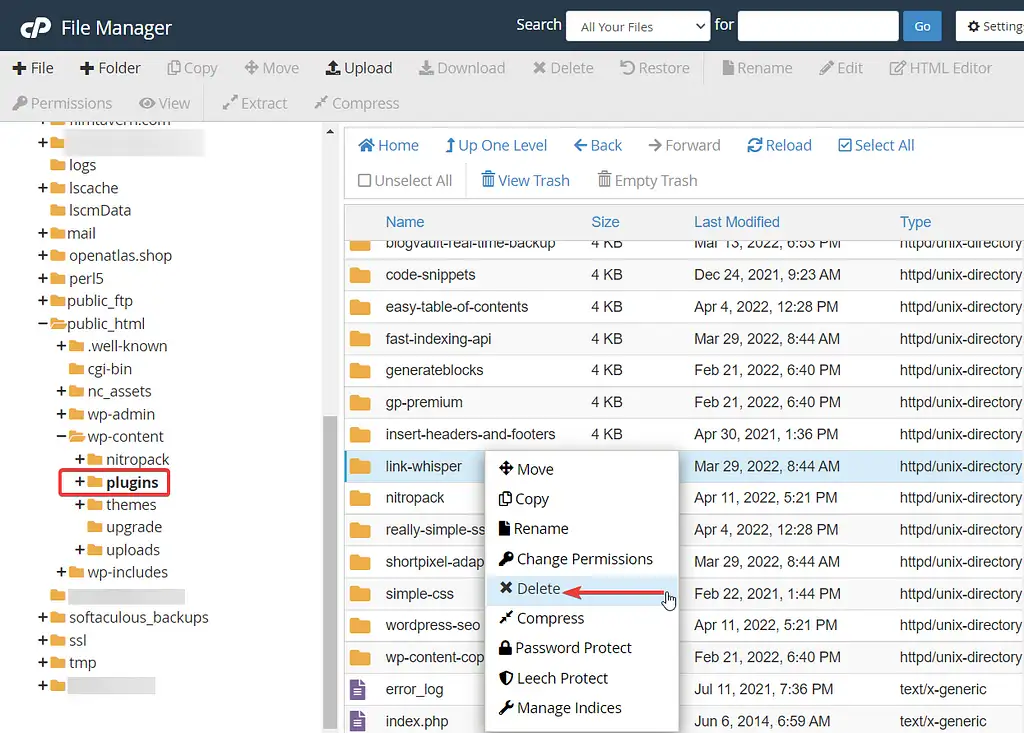
Agora, abra seu painel do WordPress e reinstale o plugin ou o tema.
Usar um cliente FTP
Alguns provedores de hospedagem não oferecem cPanel. Para acessar os arquivos e pastas do WordPress nesses casos, você precisa usar um cliente FTP.
Um cliente FTP é um software que você precisa instalar em seu computador.
Existem muitos clientes FTP para escolher, mas o mais popular é o FileZilla. É gratuito e faz o trabalho. Aprenda como instalar e usar o Filezilla.
Instale o Filezilla em seu computador e abra o aplicativo .
Em seguida, insira os detalhes de login do FTP do seu site no aplicativo. Isso estabelecerá uma conexão entre o aplicativo e seu servidor de hospedagem.
Nota: Você pode encontrar seus detalhes de login de FTP no e-mail de boas-vindas do seu host ou apenas perguntar à sua equipe de suporte de hospedagem.
Depois que a conexão for estabelecida, você notará que o painel direito do aplicativo foi preenchido com muitas pastas. Encontre a pasta public_html e vá para wp-content → plugins ou temas .
Selecione o plugin ou tema que deseja excluir, clique com o botão direito do mouse e escolha Excluir .
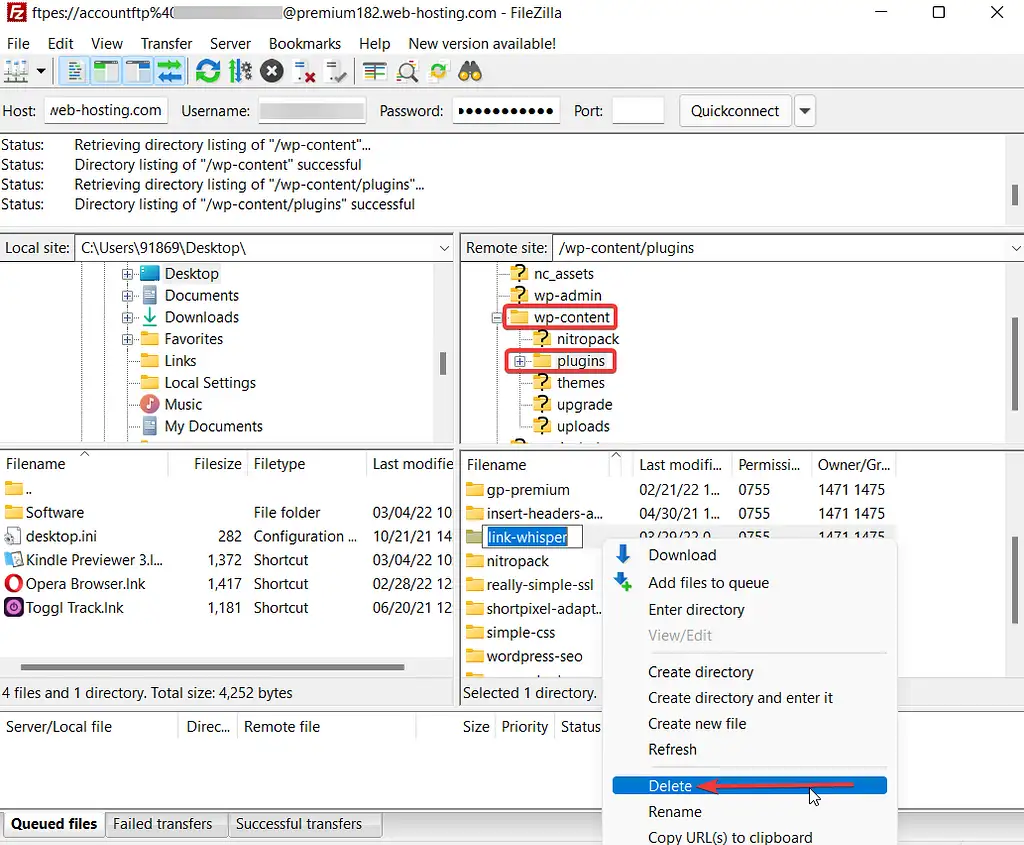
Em seguida, volte para o administrador do WordPress e tente reinstalar o plugin ou tema em seu site WordPress.
Corrigir a pasta de destino já existe erro para sempre
O erro “a pasta de destino já existe ” é comum no WordPress e é fácil de corrigir. Tudo o que você precisa fazer é remover os arquivos e pastas antigos, manualmente ou selecionando o botão “substituir atual por carregado” no painel do WordPress. Então você poderá instalar seu plugin ou tema sem problemas.
No entanto, se você continuar encontrando o erro, precisará conversar com seu provedor de hospedagem sobre esse problema.
Para saber como corrigir outros problemas no WordPress, confira nosso guia para corrigir mais de 20 erros comuns do WordPress.
Você ainda tem alguma dúvida sobre como corrigir a pasta de destino já existe erro do WordPress? Deixe-nos saber nos comentários.
